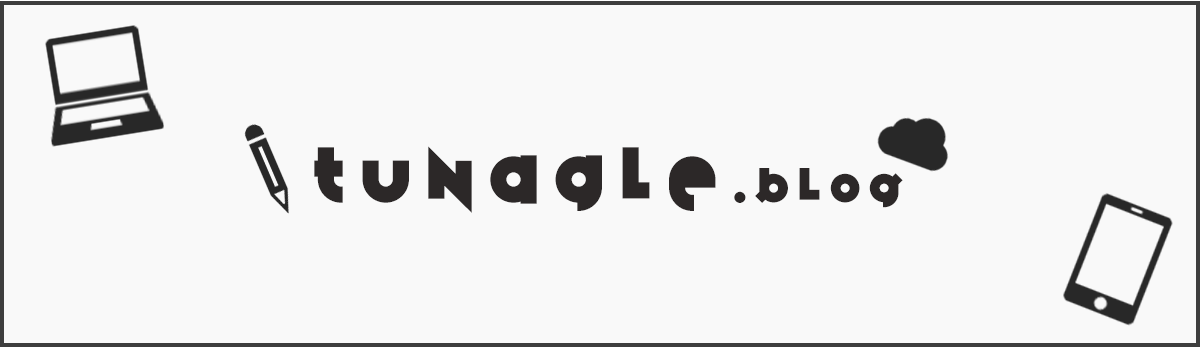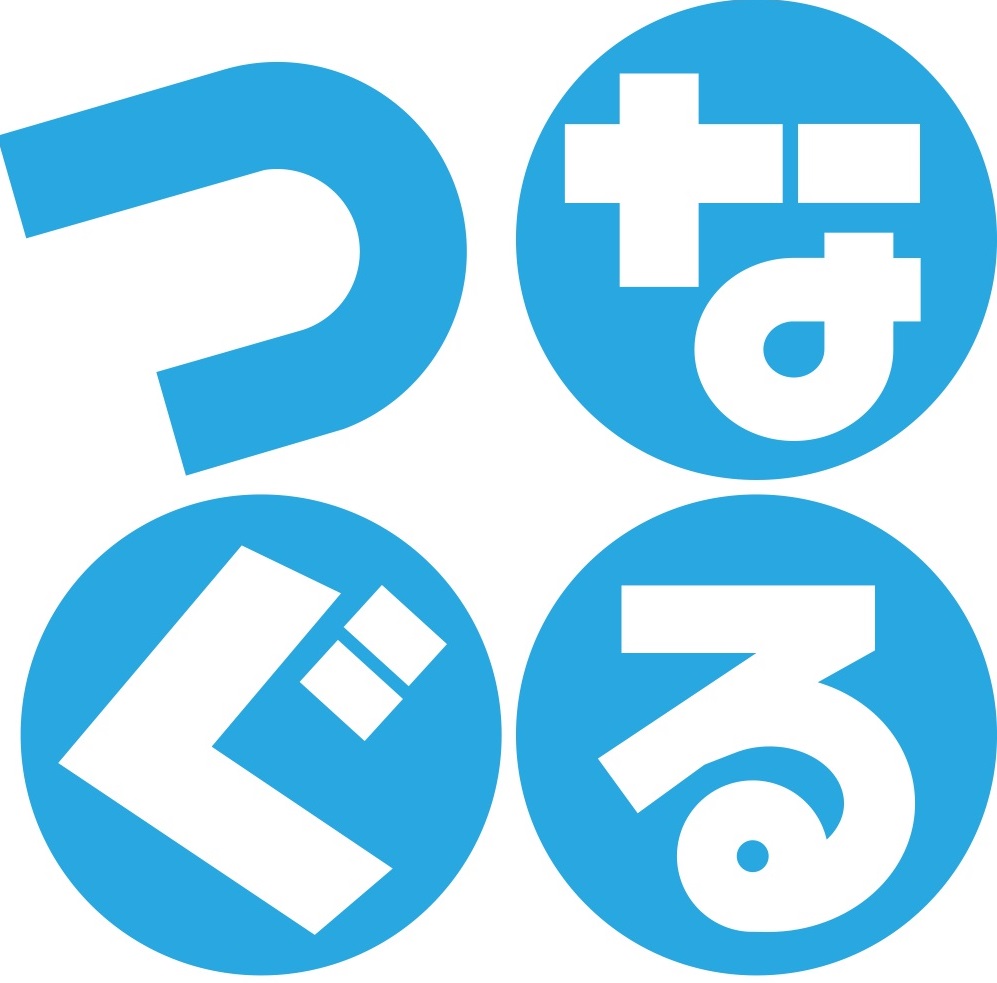奈良県のシステム開発/Web制作会社
2018/08/08
MacBookPro(Retina, 13-inch, Early 2013)のSSD【JetDrive720】交換(その3)

前回は、自分で購入したJetDrive720をMacBookProに繋げたもののOSStatusエラー22になるところまでした。
今回がラストです!!どうやってこの困難を乗り越えたのか、全貌をお伝えします。
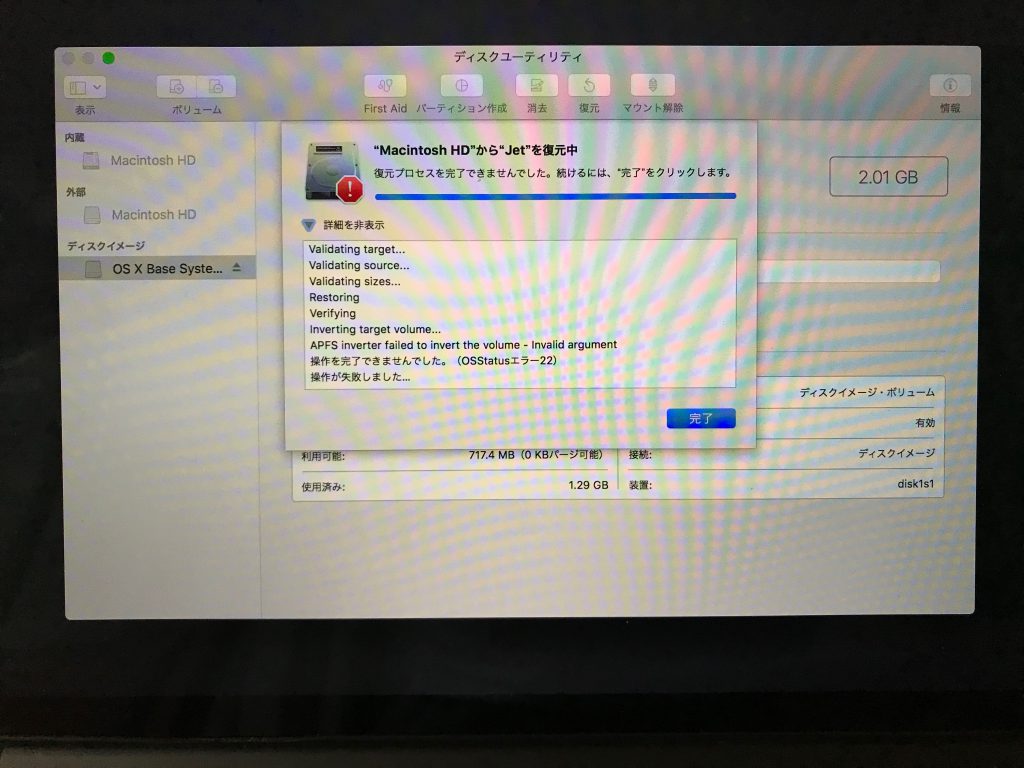
※画像が見えづらいのはご容赦ください。ショックのあまり(笑)
OSStatusエラー22と出会ってから、翌日どうしようかと考えていた時に、『困った時はサポートだ!』ということで、サポートセンターへ電話☎︎
ダメ元で電話してみると
すると意外な答えが、、、
そのエラーに関しては、当社も認識しております。
現在当社で動作確認できている手順があります。そちらを伝えますので、その手順でやってみてください。
え〜〜〜〜〜〜〜〜〜っ
そんな方法があるなら、Q&Aに載せてよーーーーー(T_T)
ということで、ここからがその手順です。
まずはお決まりの、USB接続をしてから、リカバリーモードで起動(Command+R)
すると表示されるこのがこの画面
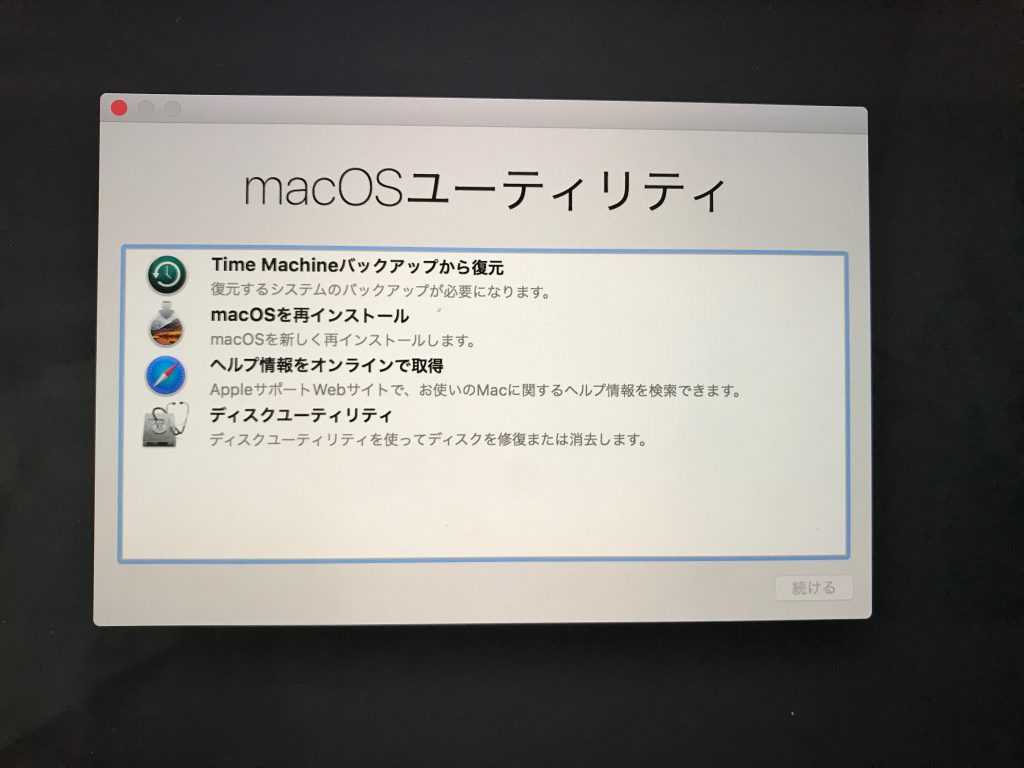
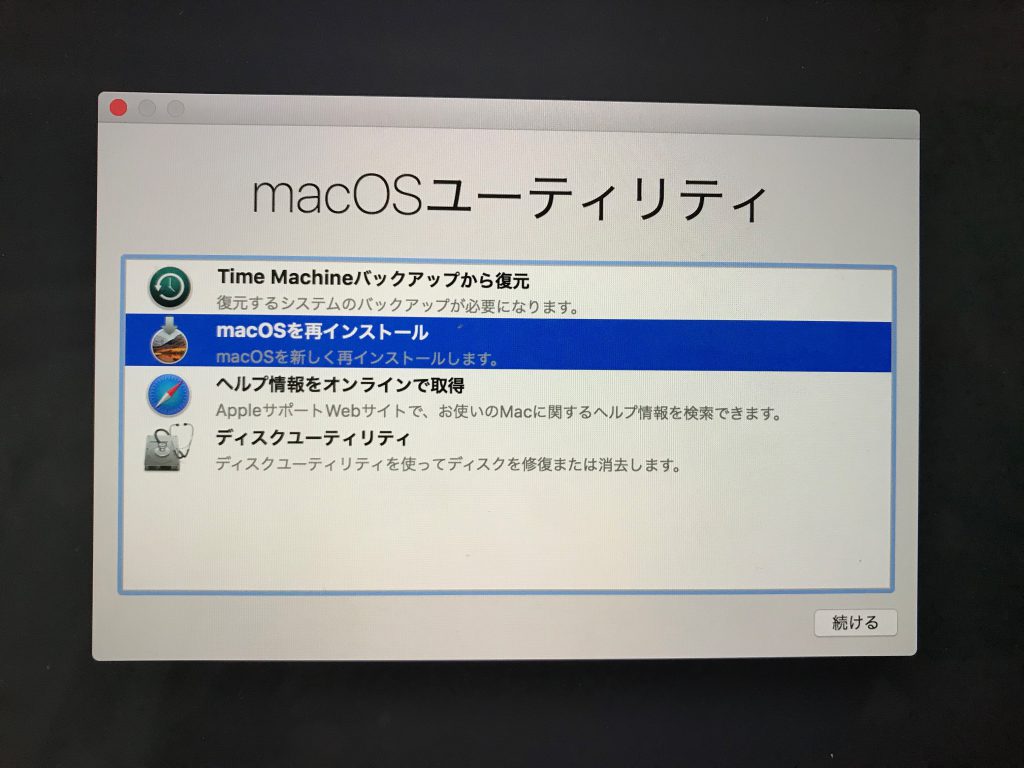
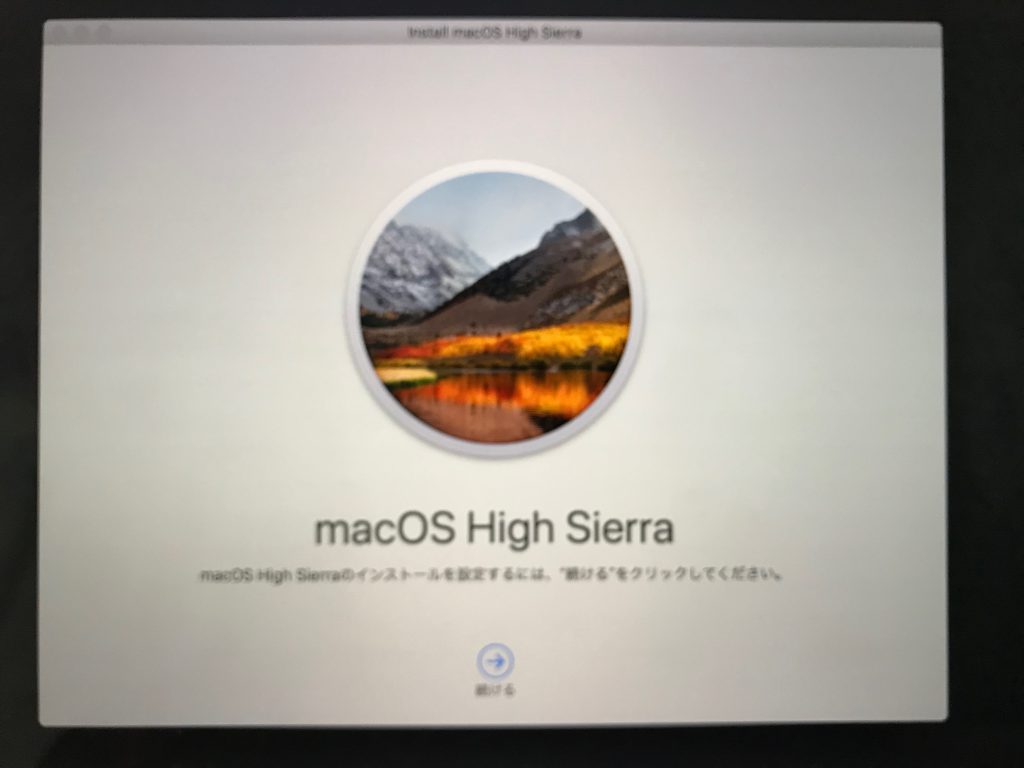
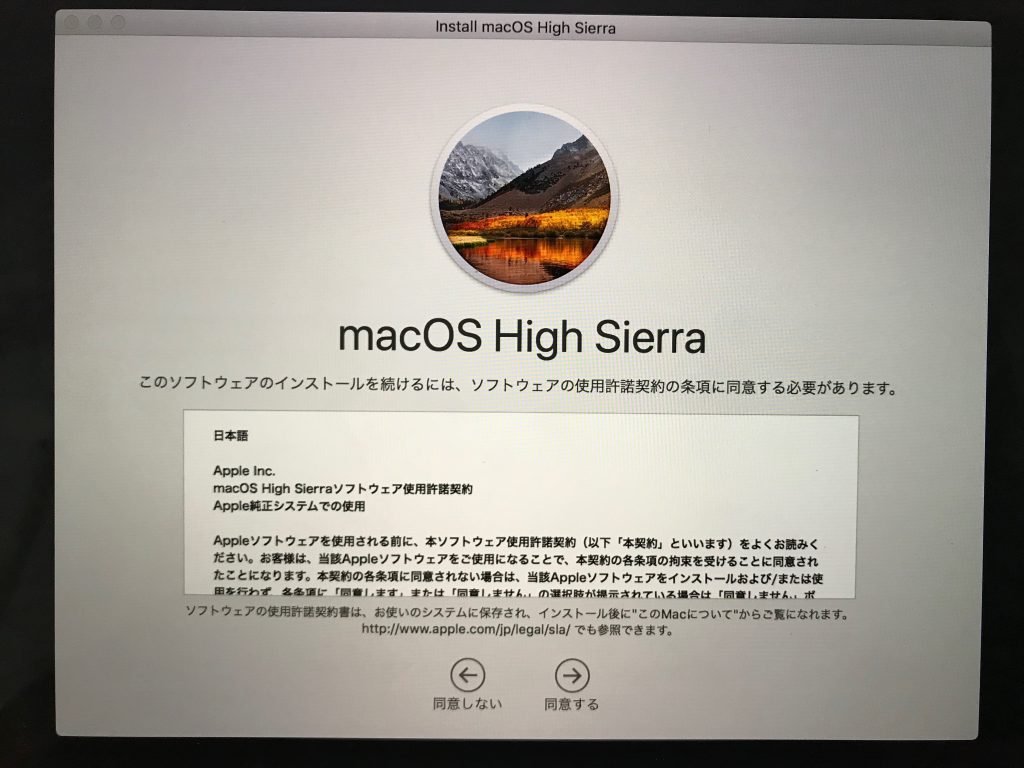
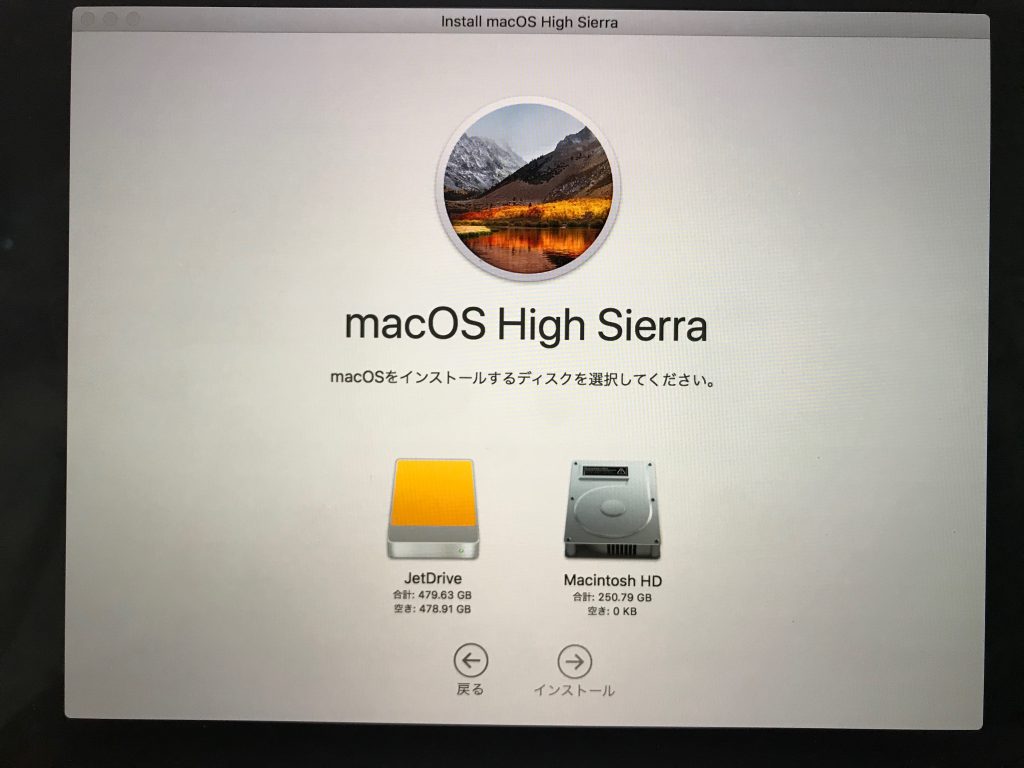
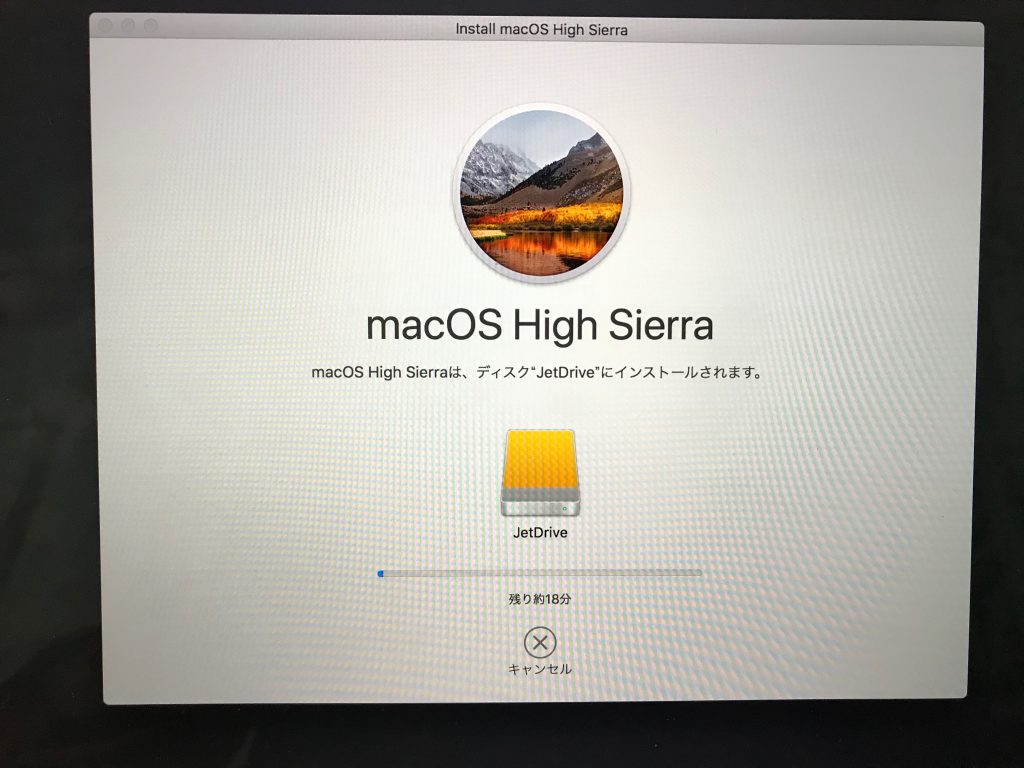
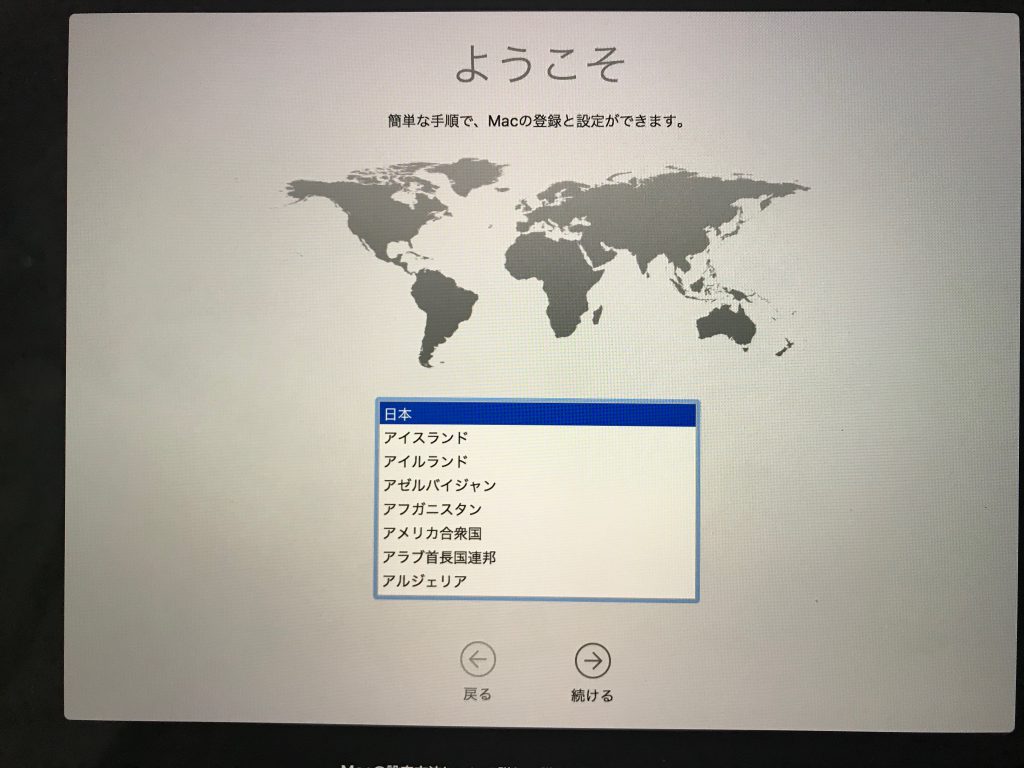
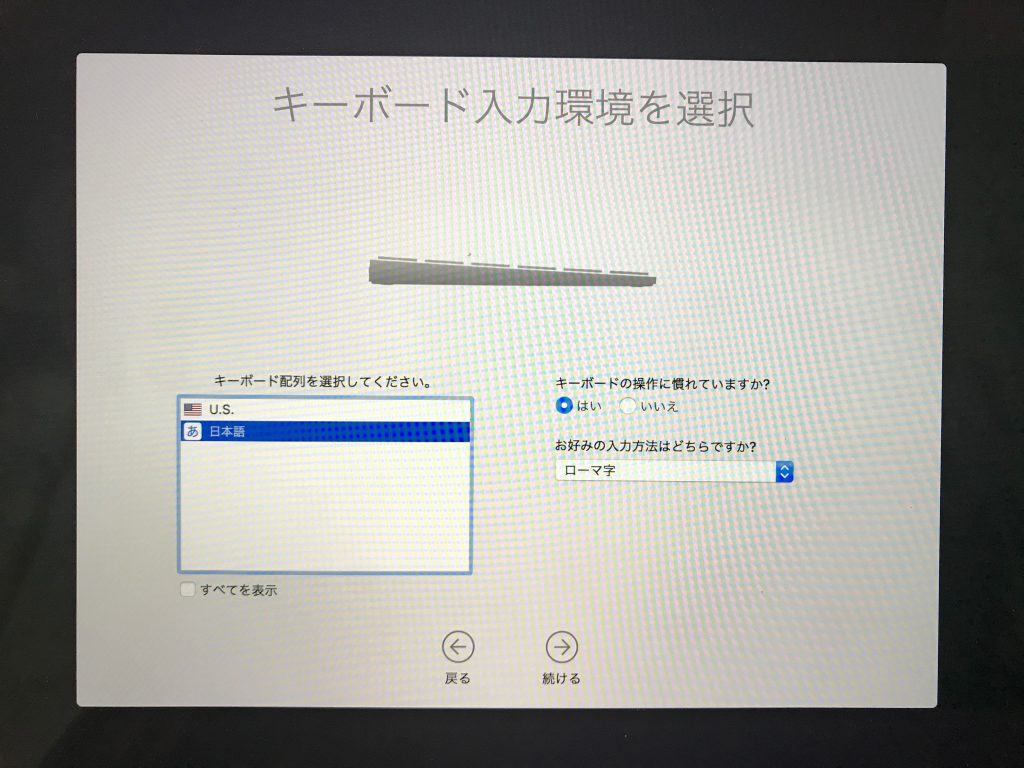
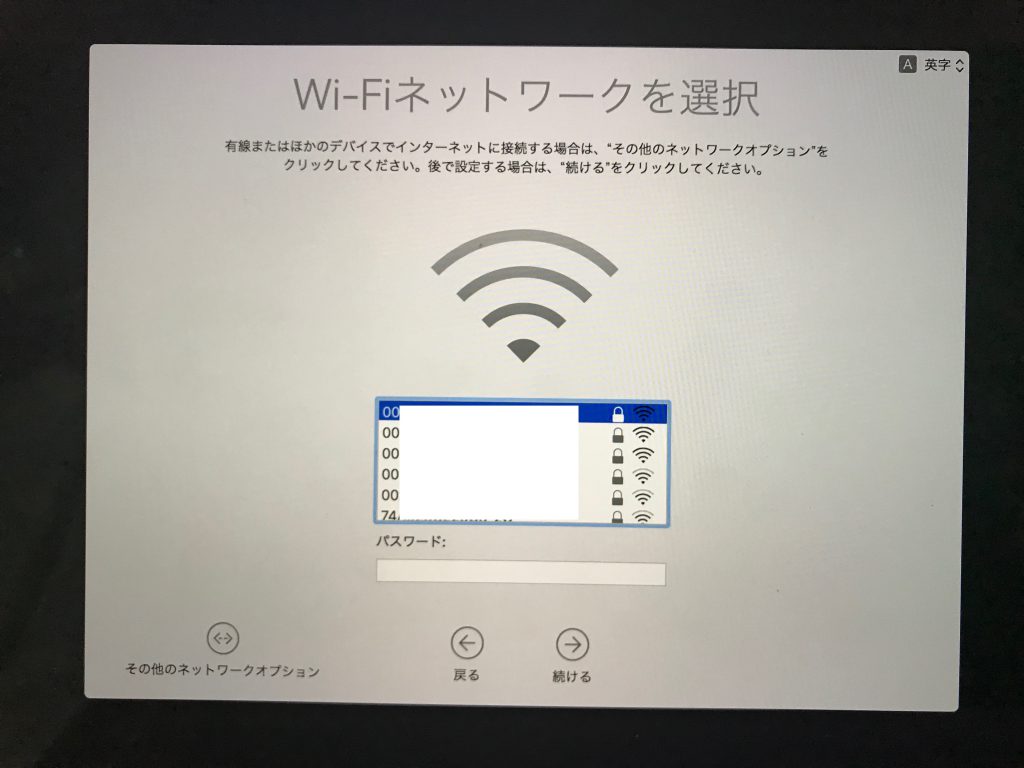
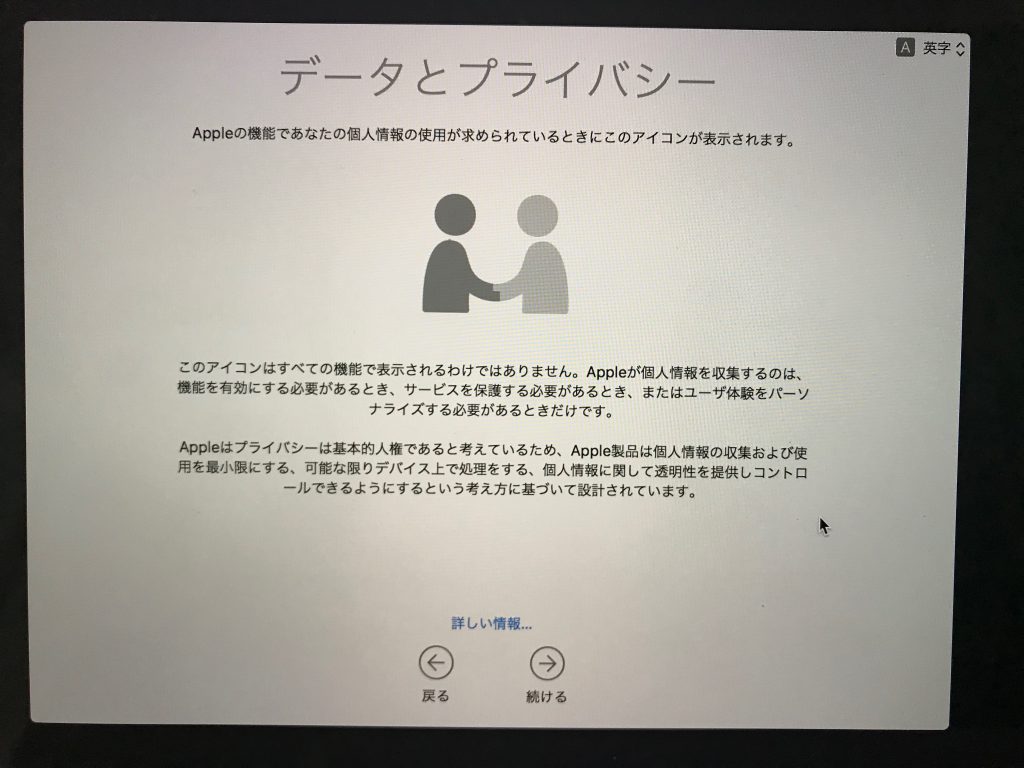
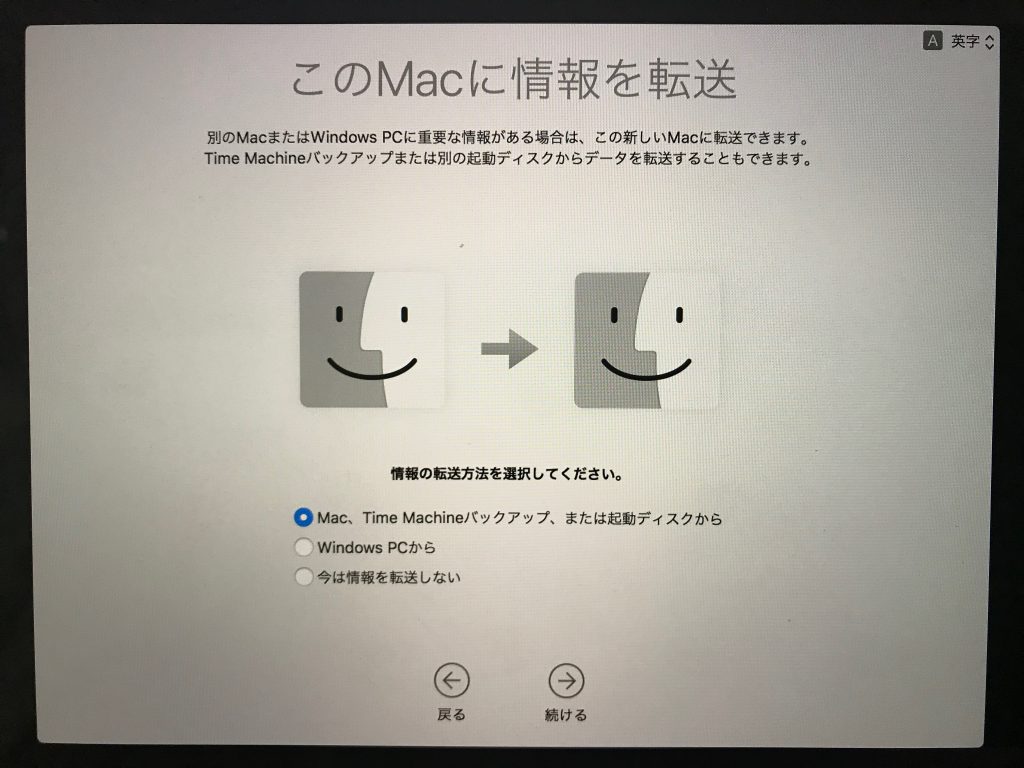
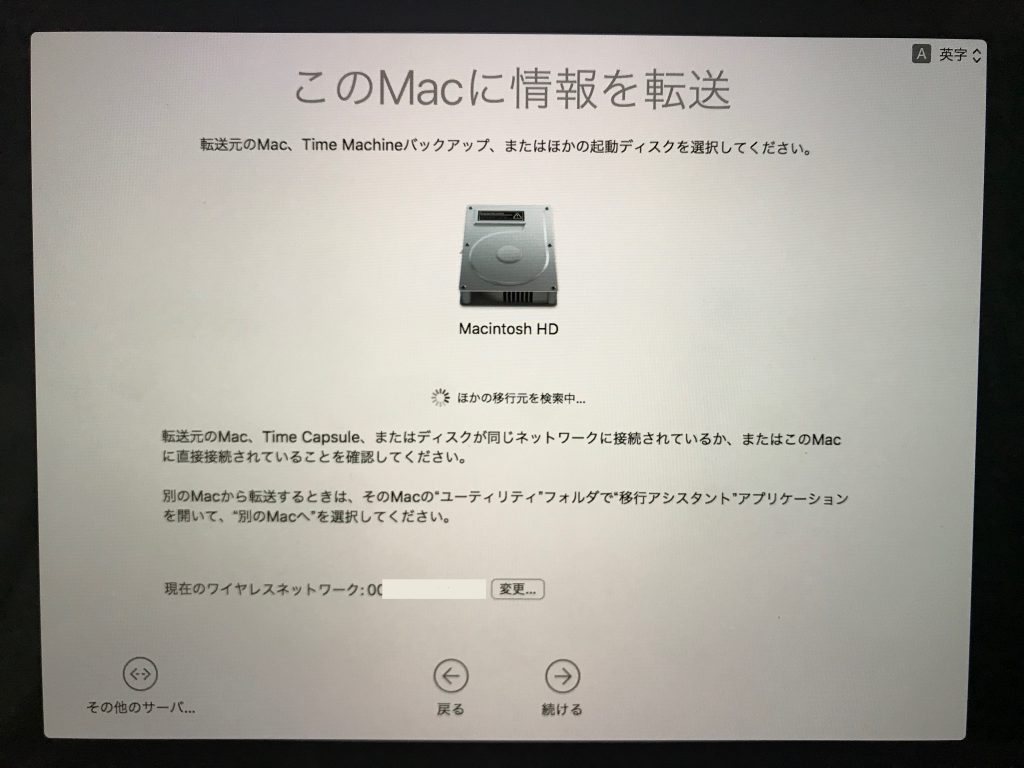
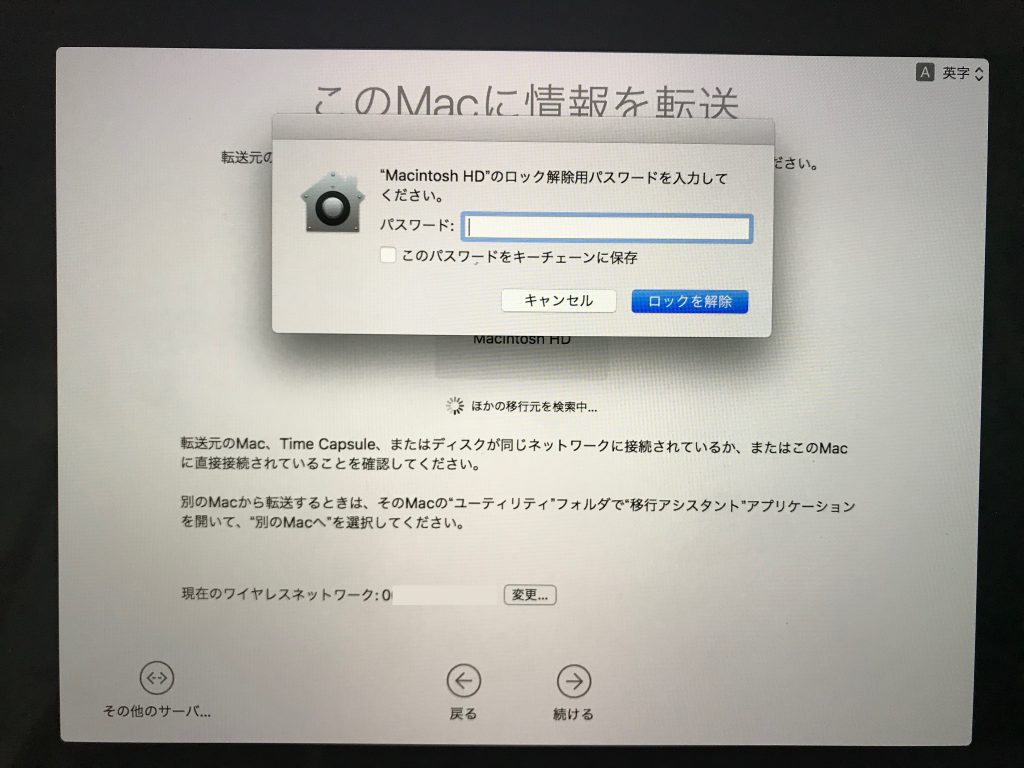
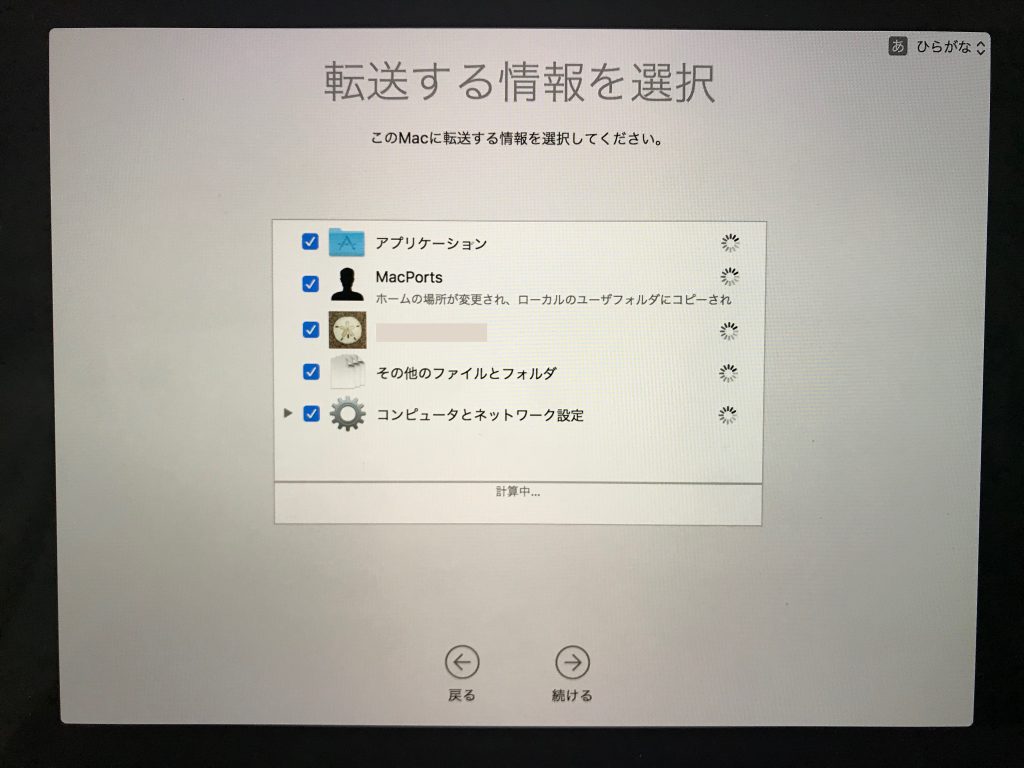
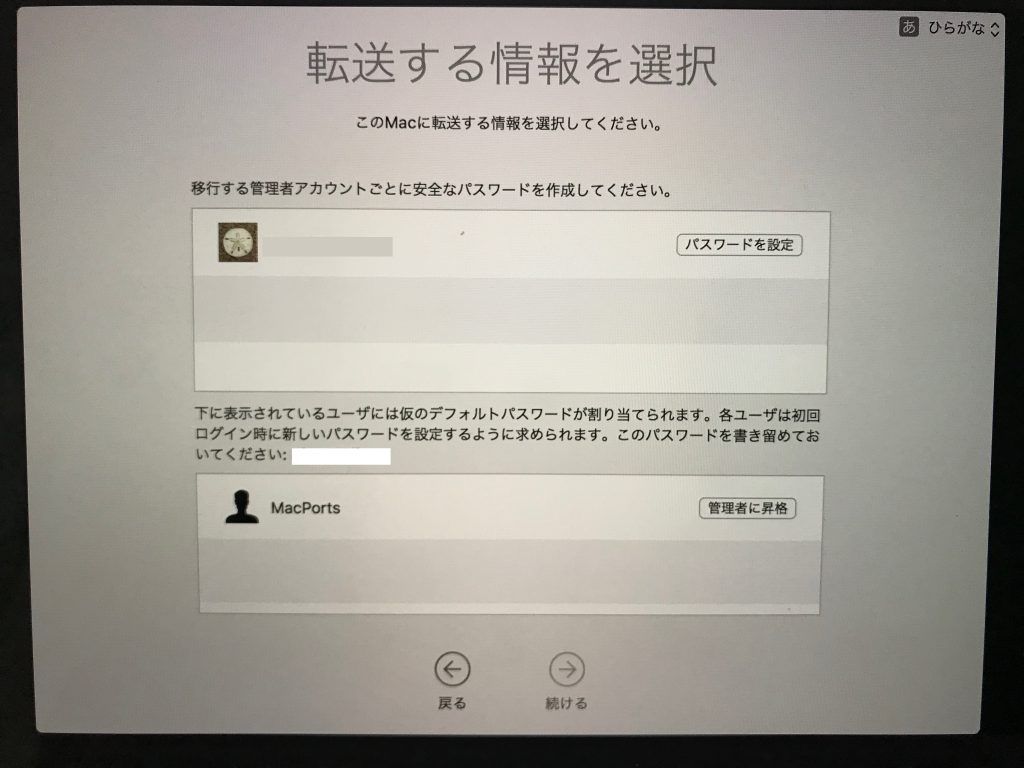
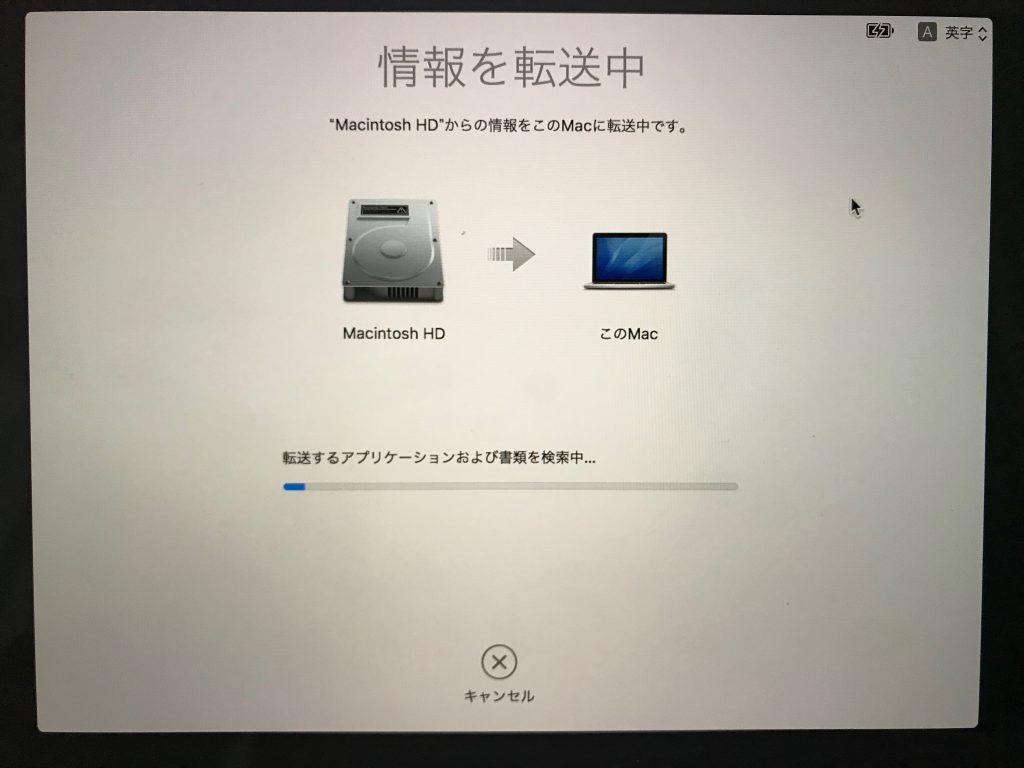
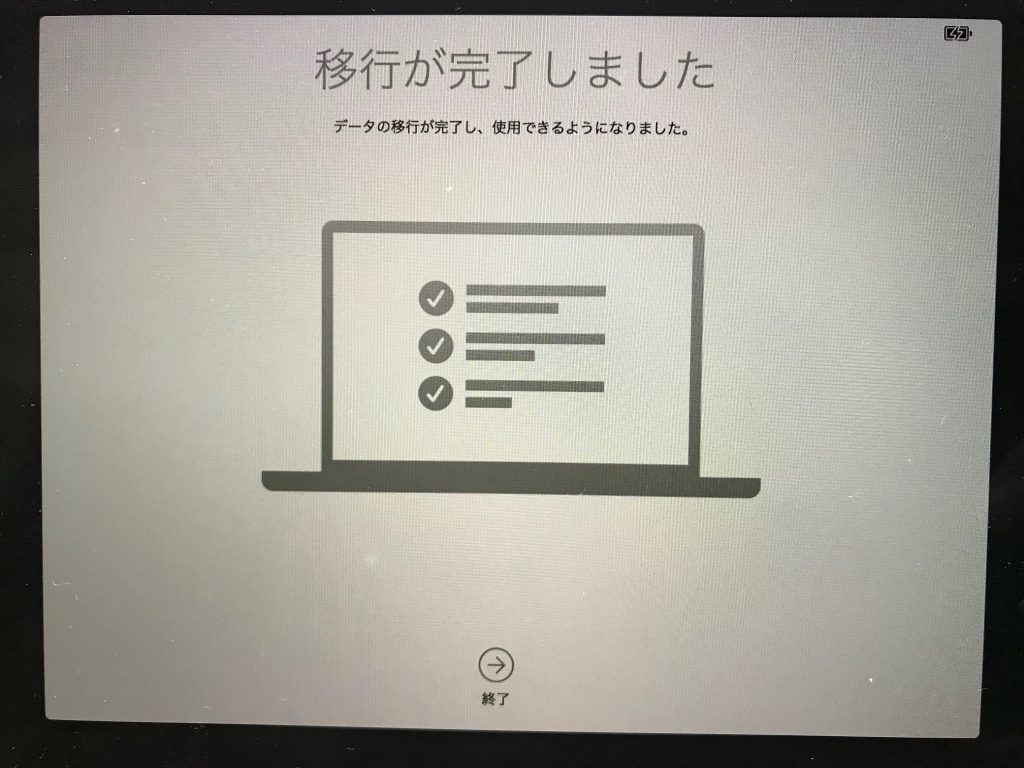
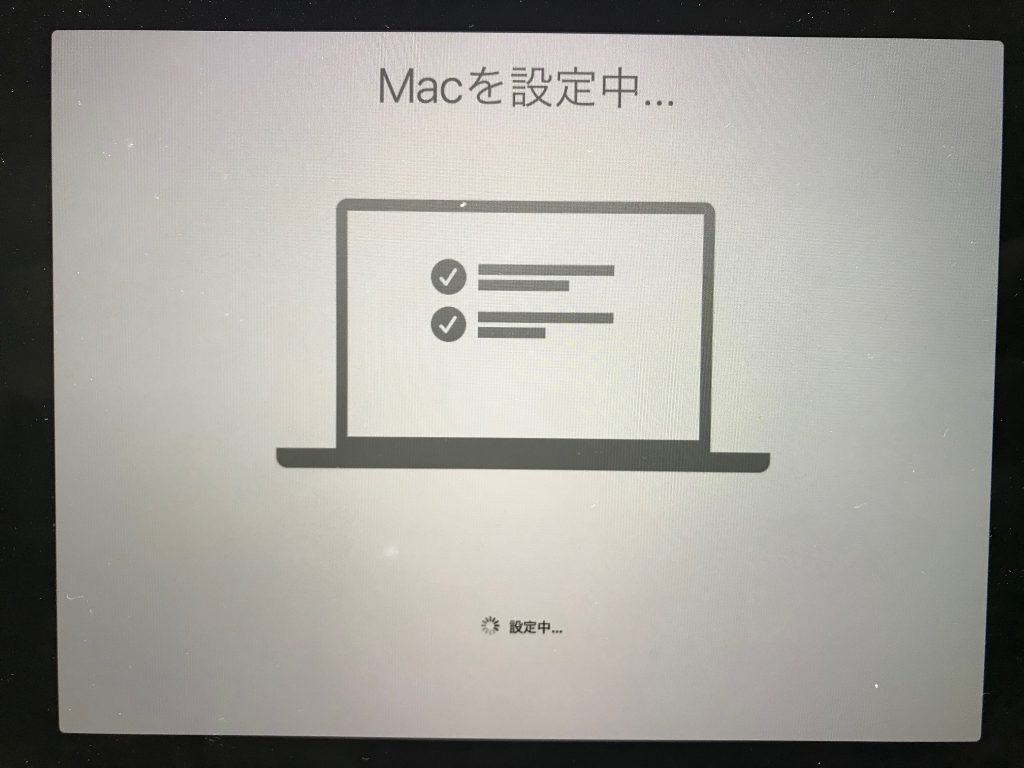
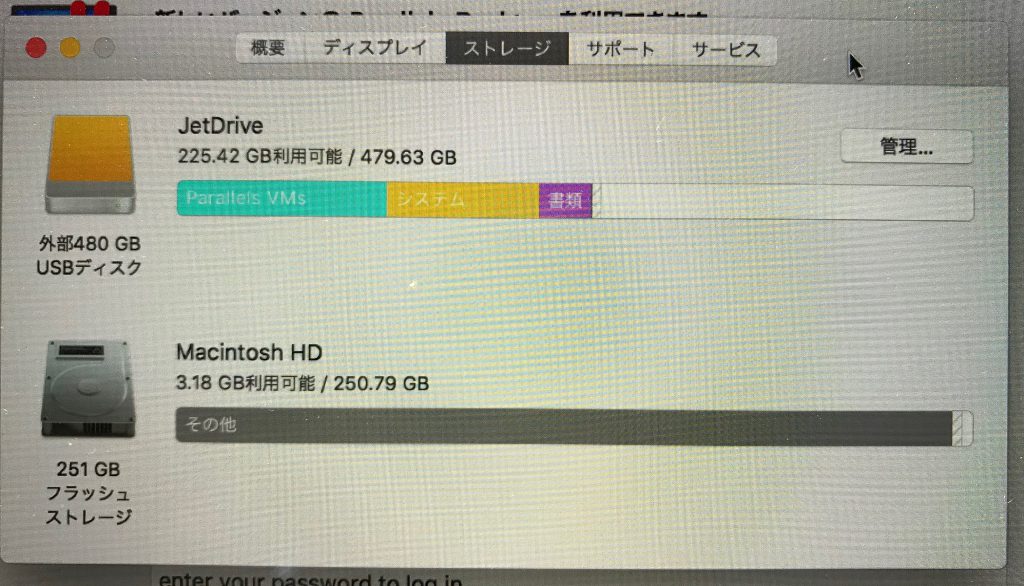
そしていよいよ、交換
動画を見ながら解体ショー



裏蓋を閉じたら、電源ON
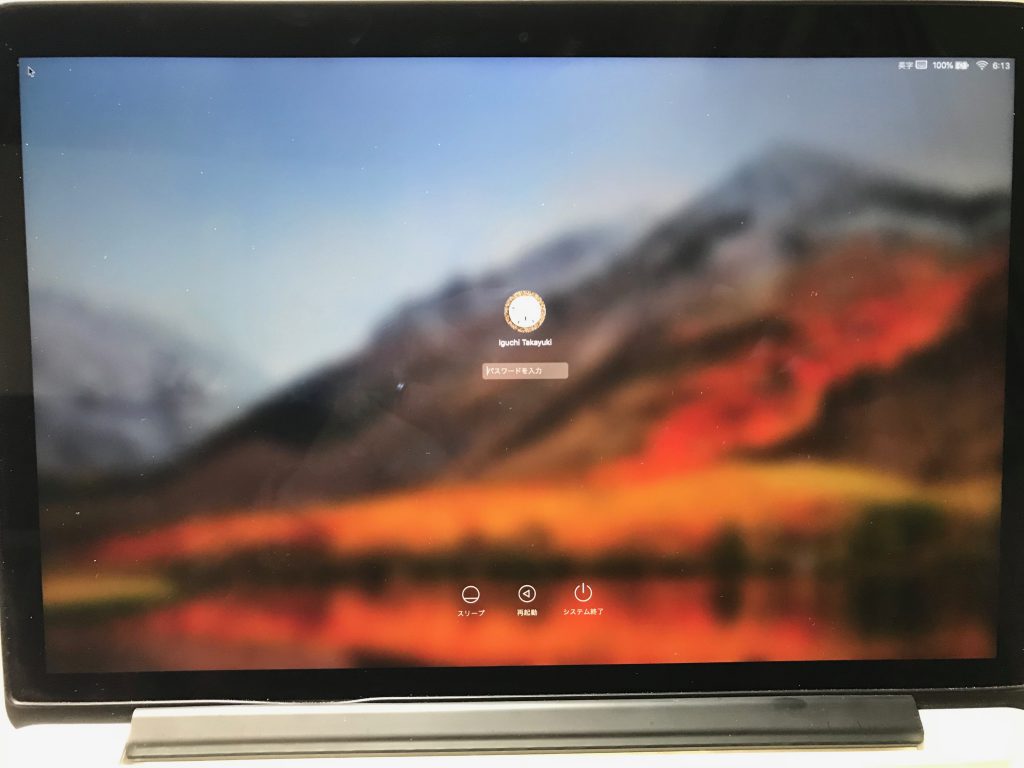
ということでいかがでしたでしょうか。
手順さえわかれば、なんのこっちゃない感じですが、その手順を確立させるのがまた大変なんですよね〜
同じことで悩んでいる人のためになれば、幸いです。